-sT -sS -sF/-sX/-sN -sP -sU -sA -Pn -p -Fsite:edu.cn filetype:xls 手机号码,会有很多excel表格,且这些文件中包含手机号码的相关信息。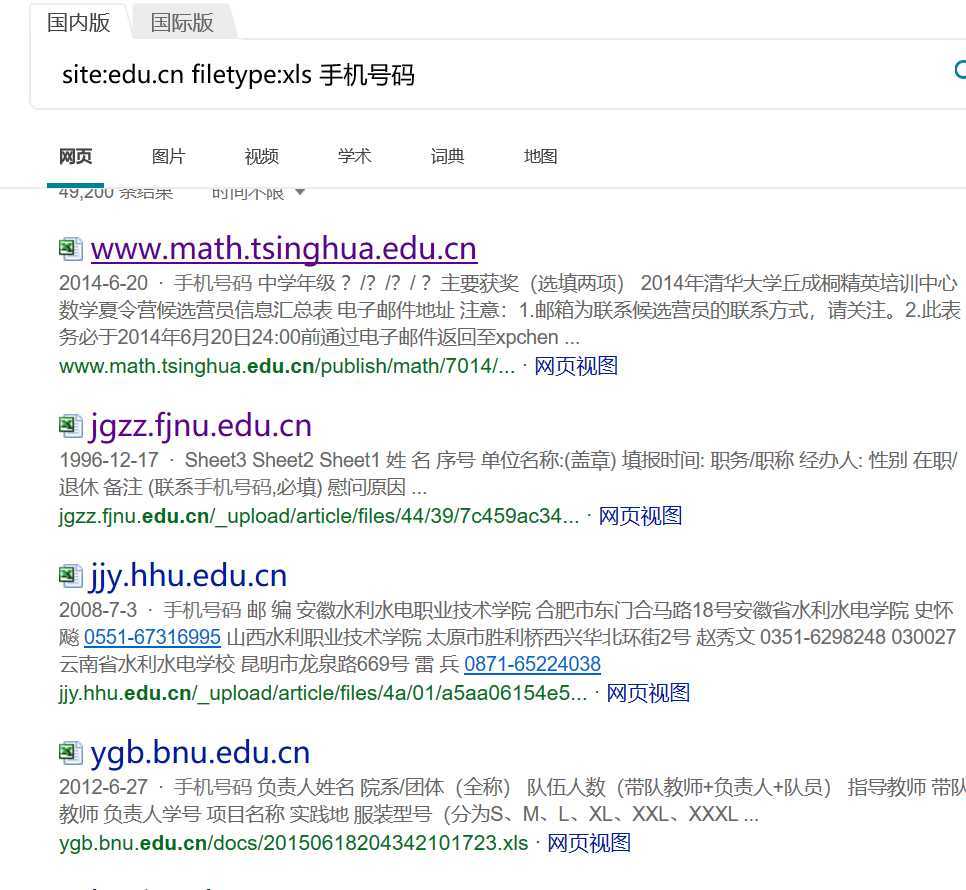
点击某个网址,下载该文件后可以获得某些信息,下图是某竞赛的报名汇总表,里面包含了手机号码。
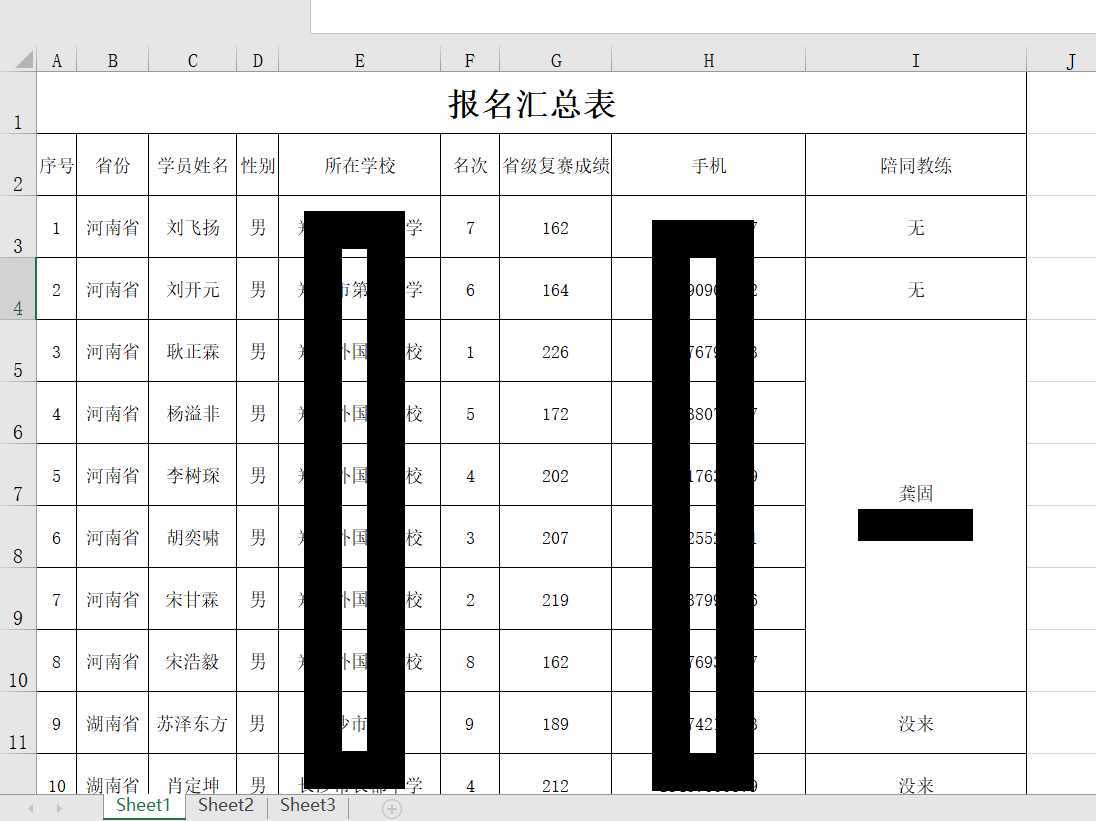
tracert
tracert可用于对经过的路由进行探测:在主机cmd中输入命令racert www.baidu.com
输出的信息分别是生存时间(跳数)、三次发送的ICMP包返回时间、途经路由器的IP地址,星号的信息表示该次ICMP包返回时间超时。
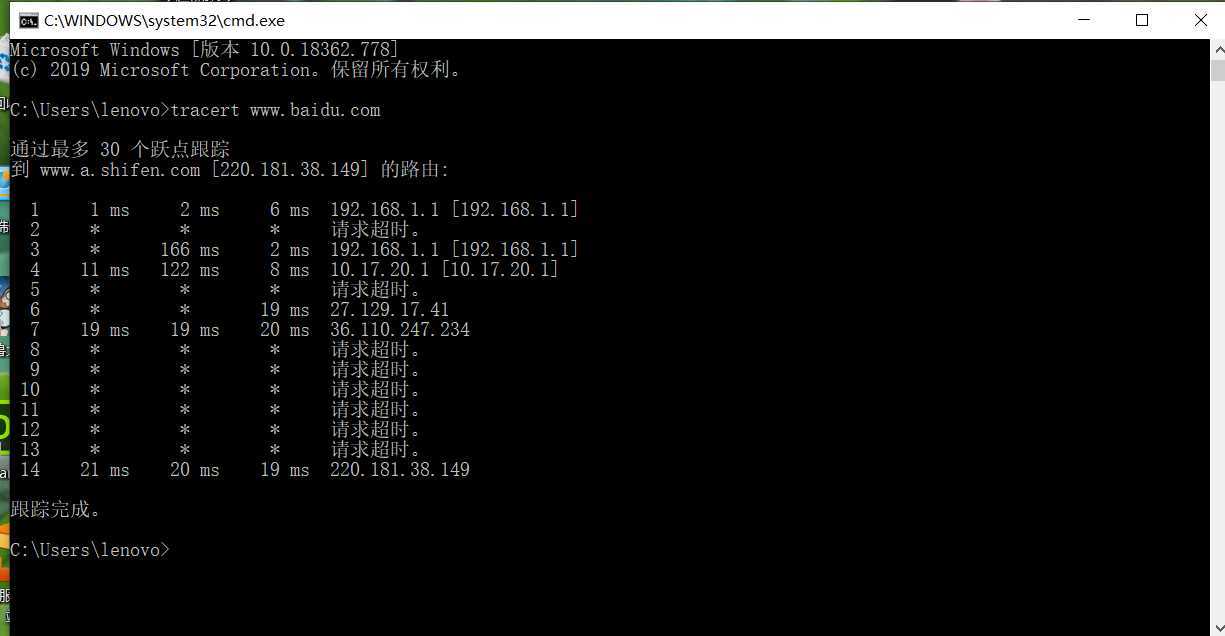
搜索网址目录结构
在kali终端输入如下代码,获取网站目录结构
sudo msfconsole
use auxiliary/scanner/http/dir_scanner
set THREADS 20
set RHOSTS www.baidu.com
exploit
可以找到以下目录:
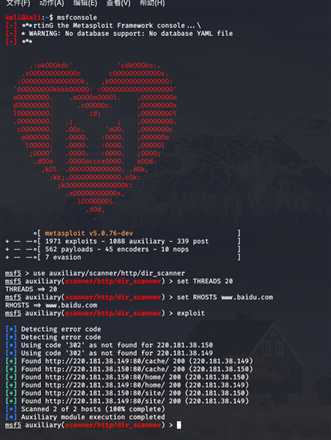
whois baidu.com(这个网址不加www)可查询到3R注册信息,包括注册人的姓名、组织和城市等信息。
从图中可以得到以下信息:
Domain Name网站名称:baidu.com
Registry Domain ID注册机构ID:11181110_DOMAIN_COM-VRSN
Registrar WHOIS Server注册服务器:whois.markmonitor.com
Domain Status是指域名状态:clientUpdateProhibited 表示客户端禁止转移 该状态由注册商设置,域名可以更新(域名信息修改)、续费、删除,最少需要填写一个DNS才能正常解析。
nslookup,dig域名查询
nslookup可以得到DNS解析服务器保存的Cache的结果,但并不是一定准确的。在终端输入nslookup baidu.com
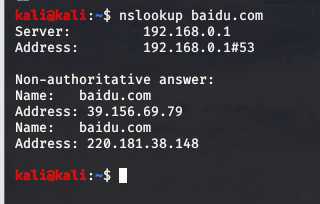
dig可以从官方DNS服务器上查询精确的结果,在终端输入dig baidu.com
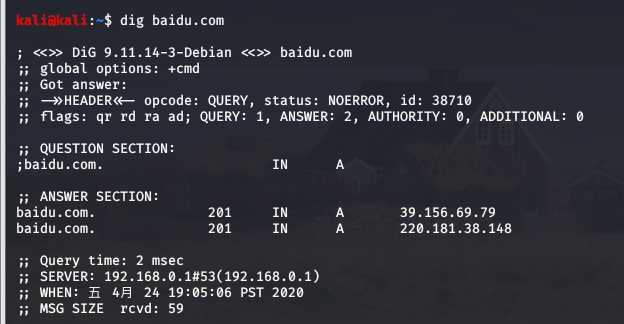
dig命令还有很多查询选项,使用
+[no]search:使用 [不使用] 搜索列表或 resolv.conf 中的域伪指令(如果有的话)定义的搜索列表。缺省情况不使用搜索列表。
+[no]trace:切换为待查询名称从根名称服务器开始的代理路径跟踪。缺省情况不使用跟踪。一旦启用跟踪,dig 使用迭代查询解析待查询名称。它将按照从根服务器的参照,显示来自每台使用解析查询的服务器的应答。
+[no]short:当启用该选项时,显示[或不显示]提供应答的IP地址和端口号。
+[no]stats:该查询选项设定显示统计信息:查询进行时,应答的大小等等。缺省显示查询统计信息。
执行具体的查询选择,例如:

IP2Location查询
这个查询,不知道为啥,登录网站没问题,但是一开始查询,就一直是下图的结果
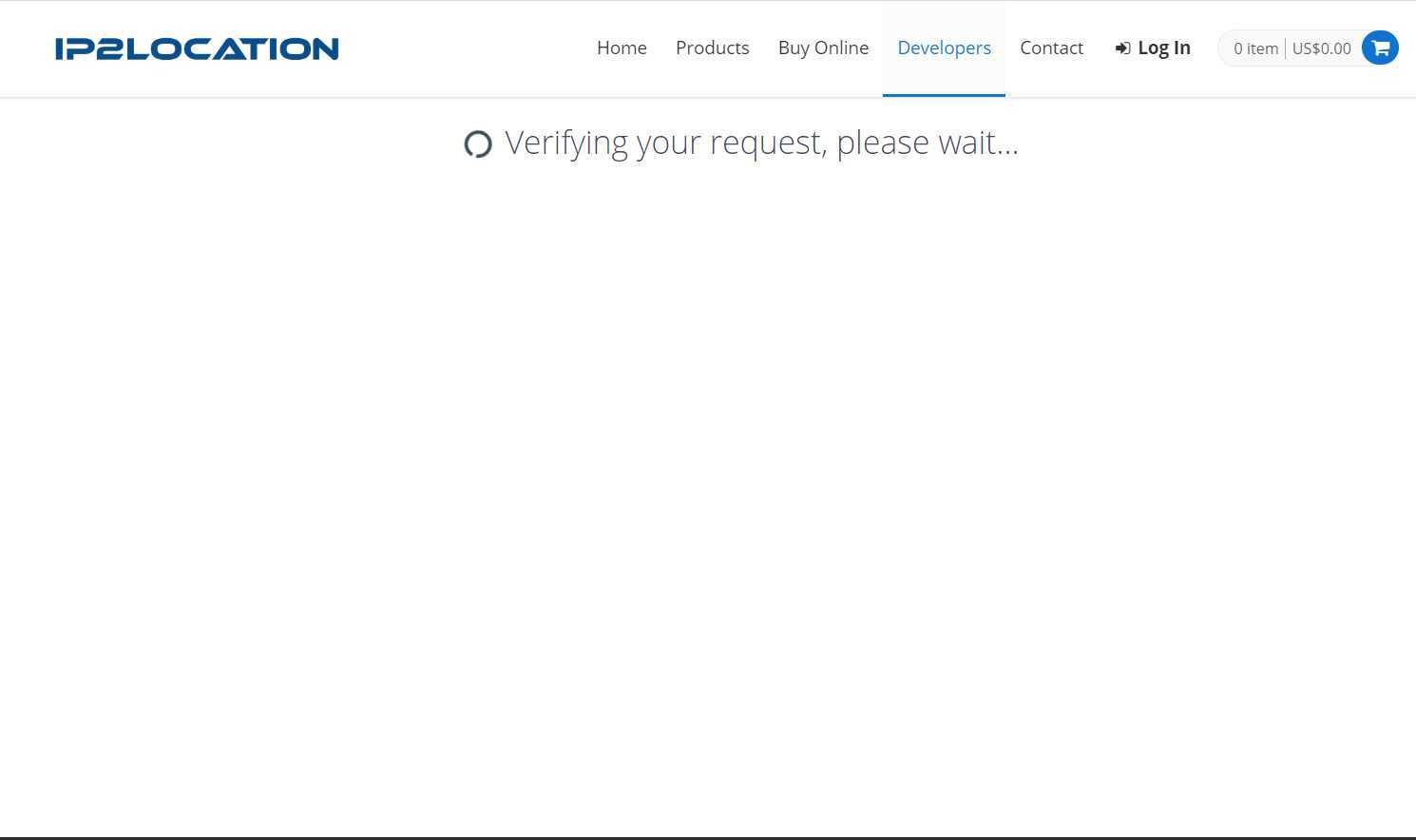
maxmind查询
这个网站可以根据IP查询地理位置,使用ping www.baidu.com可以查看百度的IP地址,将百度IP:61.135.169.121输入到网站后可以看到主机的位置:
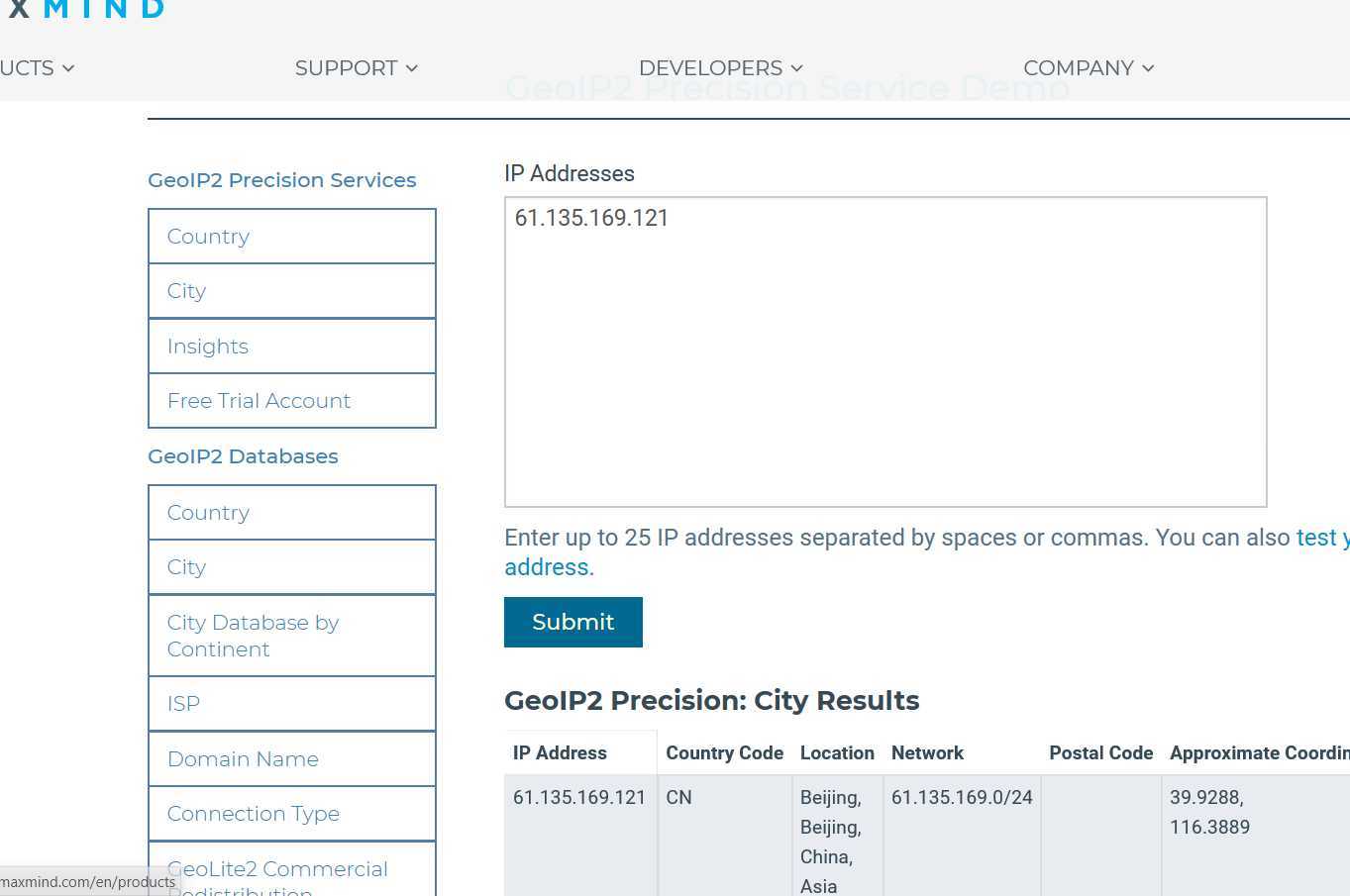
shodan地理位置查询
这个网站的搜索引擎可以进行反域名查询,可以搜索到该IP的地理位置、服务占用端口号,以及提供的服务类型等信息,打开该网站,输入想要查询的IP地址,可以看到其地理位置,端口号和提供的服务等具体信息:
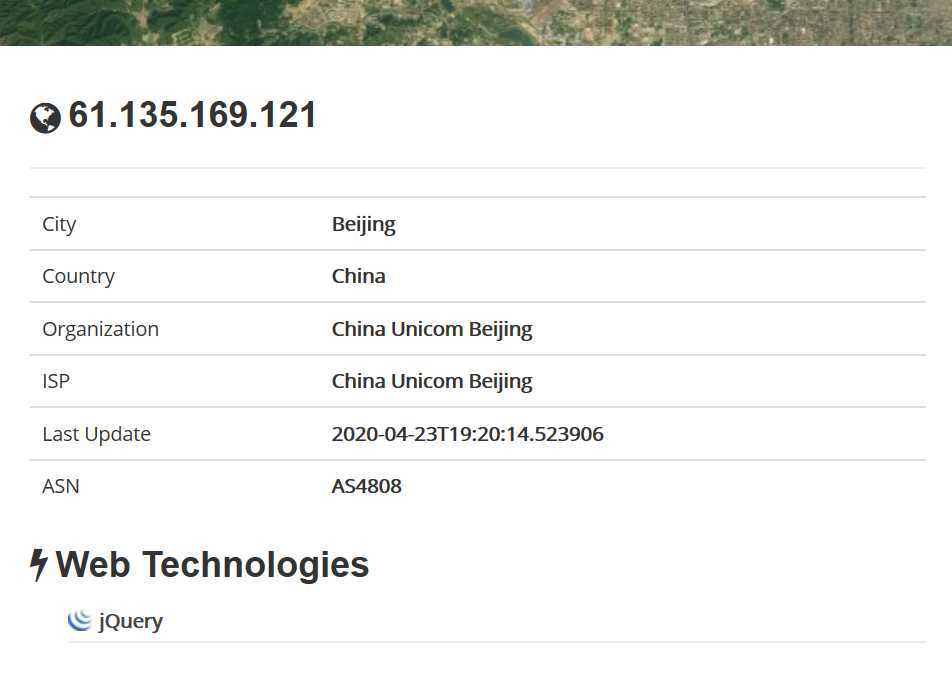
IP2反域名查询
在ip-address网站可以查询到更详细的关于IP的信息,在该网站输入百度的IP地址61.135.169.121后查看结果,可以看到很多关于该IP的详细信息:
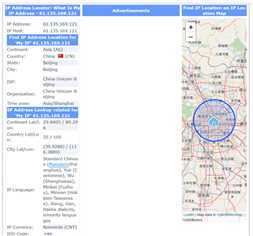
ping命令
ping命令用发送ICMP报文的方法检测活跃主机,cmd中输入命令ping www.baidu.com
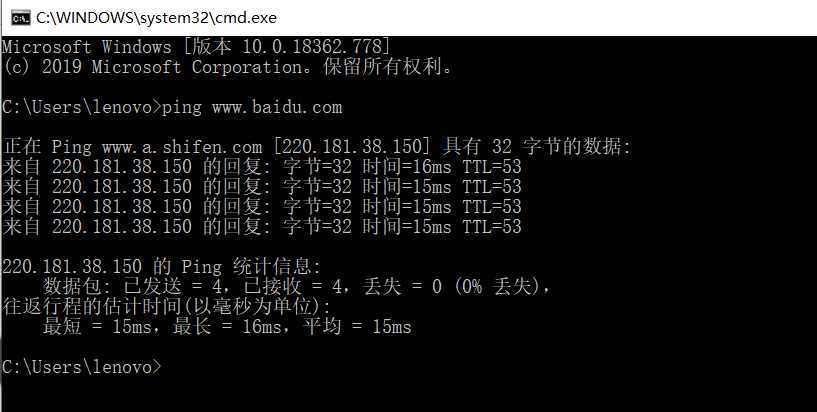
metasploit中的模块
arp_sweep,ipv6_multicast_ping,ipv6_neighbor, ipv6_neighbor_router_advertisement, udp_probe和udp_sweep都是metasploit中位于modules/auxiliary/scanner/discovery中的模块,arp_sweep使用ARP请求枚举本地局域网络中的所有活跃主机,udp_sweep模块除了可以探测到存活主机之外,还可以获得主机名称信息
sudo msfconsole //启动
use auxiliary/scanner/discovery/arp_sweep //进入arp_sweep模块
set RHOSTS 192.168.0.10/24 //进行hosts设置
set THREADS 50 //用于加快扫描速度
run //进行扫描

- udp_sweep
通过输入以下代码进行扫描
sudo msfconsole //启动
use auxiliary/scanner/discovery/udp_sweep //进入udp_sweep模块
set RHOSTS 192.168.0.10/24 //进行hosts设置
set THREADS 50 //用于加快扫描速度
run //进行扫描

Nmap探测
nmap -sn参数可以用来探测某网段的活跃主机,输入命令nmap -sn 192.168.0.10/24

端口扫描
sudo msfconsole //启动
use auxiliary/scanner/portscan/tcp //进入auxiliary/scanner/portscan/tcp模块
set RHOSTS 192.168.0.10/24 //进行hosts设置
set THREADS 50 //用于加快扫描速度
run //进行扫描
Nmap端口扫描
使用nmap -sS -Pn 192.168.1.13(主机)进行Nmap端口扫描,-sS是TCP SYN扫描,-Pn是在扫描之前,不发送ICMP echo请求测试目标
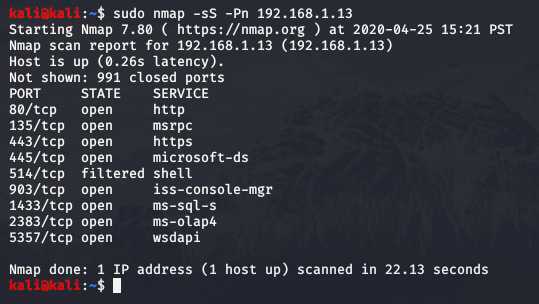
具体服务的查点
sudo msfconsole //启动
use auxiliary/scanner/telnet/telnet_version //进入auxiliary/scanner/telnet/telnet_version模块
set RHOSTS 192.168.1.0/24 //进行hosts设置
set THREADS 100 //用于加快扫描速度
run //进行扫描

sudo msfconsole //启动
use auxiliary/scanner/ssh/ssh_version //进入auxiliary/scanner/ssh/ssh_version模块
set RHOSTS 192.168.1.0/24 //进行hosts设置
set THREADS 100 //用于加快扫描速度
run //进行扫描
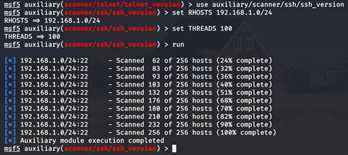
sudo msfconsole //启动
use auxiliary/scanner/oracle/tnslsnr_version //进入auxiliary/scanner/oracle/tnslsnr_version模块
set RHOSTS 192.168.1.0/24 //进行hosts设置
set THREADS 100 //用于加快扫描速度
run //进行扫描
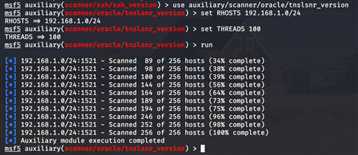
sudo msfconsole //启动
use use auxiliary/scanner/http/open_proxy //进入use auxiliary/scanner/http/open_proxy模块
set RHOSTS 192.168.1.0/24 //进行hosts设置
set THREADS 100 //用于加快扫描速度
run //进行扫描
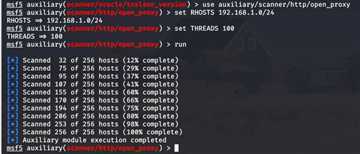
nmap -O选项让Nmap对目标的操作系统进行识别,获取目标机的操作系统和服务版本等信息,使用命令nmap -O 192.168.1.13
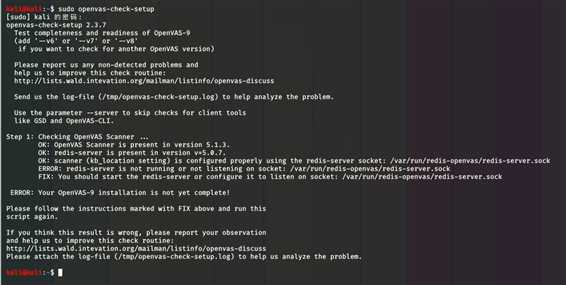
全球根服务器均由美国政府授权的ICANN统一管理,负责DNS和IP地址管理。
全球一共有5个地区性注册机构:ARIN(北美地区),RIPE(欧洲地区),APNIC(亚太地区),LACNIC(拉丁美洲美洲),AfriNIC(非洲地区)
可能会有一定的偏差,但在可接受范围内,总体准确。
这次的实验,了解了信息收集与漏洞扫描的基本方法。总的来说不难,但战线拉得确实是有点长了,主要是与自己精神注意力不集中,加上有些事耽误所致。另外加上网络信号一般,时常断网,导致虚拟机内核出错,就浪费了很多时间。
2019-2020-2 20175303柴轩达《网络对抗技术》Exp5 信息搜集与漏洞扫描
原文:https://www.cnblogs.com/cxd20175303/p/12776214.html